Hogyan lehet inicializálni az új HDD vagy SSD lemezt a Windows -ban

- 1957
- 124
- Nemes Benjámin
Új meghajtók telepítése a számítógépre/laptopra egyáltalán nem rutin, különösen a mobil PC -k esetében. Általános szabály, hogy a merevlemezek hosszú ideig "élnek" - 8-10 évig, vagy még több. Szilárd államú társaik "lejárati dátuma" kisebb, de évekig is kiszámítják. Tehát még akkor is, ha fejlett felhasználónak tartja magát, a lemez újra történő cseréjének eljárása nehézségeket okozhat. Csökkentjük a műszaki szempontból, az asztali számítógép esetében a fedelet, leválasztja a tápkábelt és az interfészkábelt, és csavarja le a négy csavart - még a hallgató számára sem a problémát. De a szoftver részét illeti, itt specifikus ismeretekre van szükség, és nem az a képesség, hogy csavarhúzót tartsa a kezedben. Meg akarjuk osztani ezt a tudást az olvasóinkkal.

Mi a HDD/SSD lemez inicializálása
Egy új lemez csatlakoztatása a számítógéphez nem elég ahhoz, hogy az operációs rendszer láthassa. A helyzet az, hogy a gyári körülmények között a lemezeket a "Virgin Pure" készíti, és annak láthatóvá tétele érdekében elkészíteni kell, és ezt az eljárást inicializálásnak nevezik. Lényegében a lemez inicializálása azt jelenti, hogy a speciális "nulla" szektorban az információkat rögzítik, amelyek tartalmazzák az alkalmazott operációs rendszerről és maga a meghajtó szerkezetéről szóló információkat. Nyilvánvaló, hogy nincs értelme ezeket az adatokat a gyárban megadni, mivel nem ismert, hogy melyik számítógépet telepítik erre a meghajtóra.
A merev vagy szilárd állapotú meghajtó inicializálásának módja az alábbiakban elmondjuk, de egyelőre megjegyezzük, hogy az inicializálási eljárás alkalmazható a régi fuvarozókra is, de fontos tudni, hogy a médián elérhető összes adat lesz visszavonhatatlanul elveszett.
Ezért az eljárást maximális felelősséggel kell megközelíteni, hogy ne véletlenül pusztítsák el a fontos adatokat. Az ilyen vészhelyzetek irigylésre méltó szabályossággal történnek.
Merevlemez inicializálása
Nem titok, hogy a számítógépes park meglehetősen jelentős része, legalábbis hazánkban, az elavult PC gyenge vassal, tehát az ilyen számítógépek aktívan fejlett Microsoft Windows 10 túlzott terhelése. Egyes statisztikák szerint a felhasználók 2-5% -a továbbra is XP -t, és körülbelül 40% -ot használ - a Windows 7. A "tucat" részesedése növekszik, de még nem haladta meg az 50% -os vonalat. Eközben ezeknek az operációs rendszereknek a felülete és funkcionalitása jelentősen különbözik, beleértve a lemezek inicializálásának eljárását is.
Fontolja meg, hogy a lemezeket miként inicializálják a Windows 7 -ben (az XP esetében az eljárás szinte azonos, kivéve a vezérlőkonzol meghívásának módszerét):
- Nyissa meg a "Vezérlőpultot", válassza ki a "Rendszer és Biztonsági" fület, majd a "Adminisztráció", kattintson a "Számítógépes kezelés" elemre;
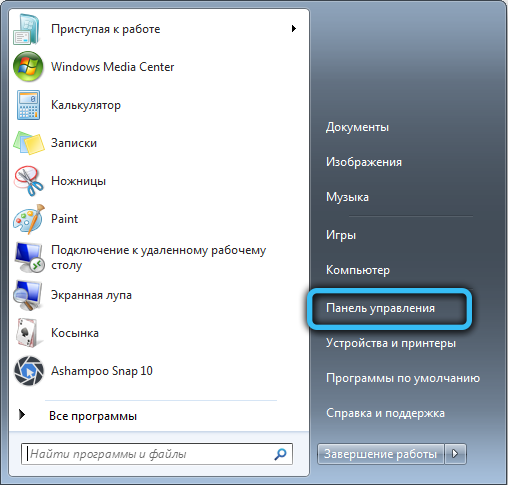
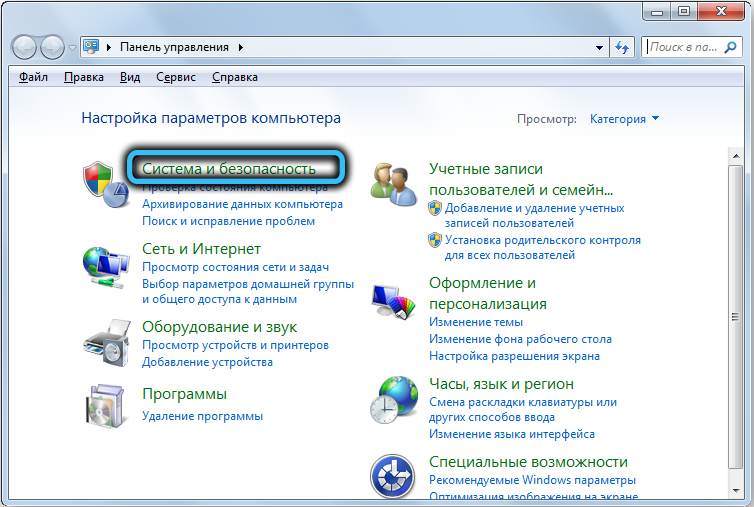
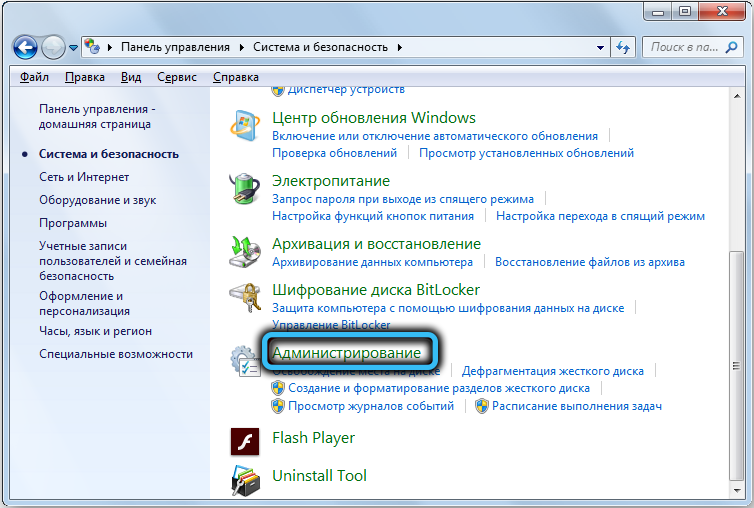
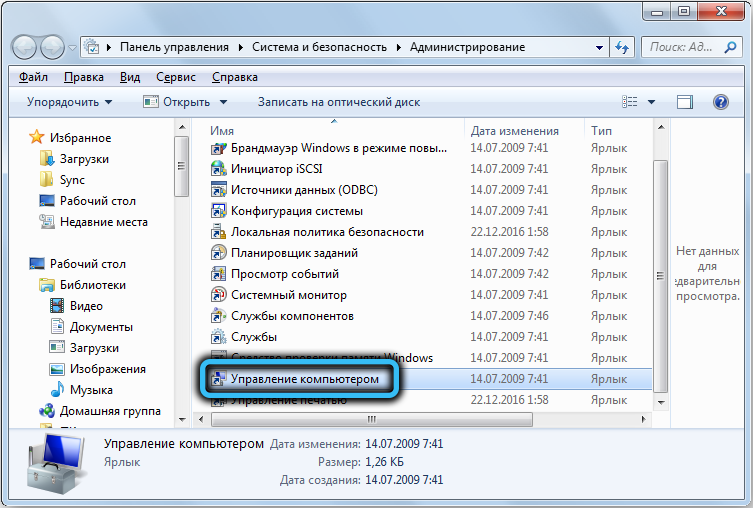
- Ugyanezek a műveletek könnyebben hajthatók végre - a PKM -re kattintva a "számítógép" ikonon és a feltörekvő helyi menüben a "Management" elem kiválasztásával;
- A konzol bal oldali menüjében válassza ki a "Lemezkezelés" elemet;
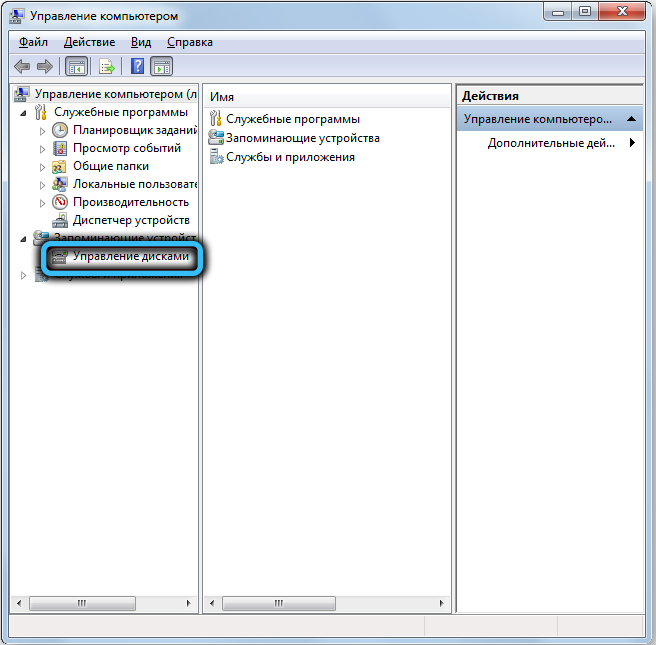
- Megjelenik a csatlakoztatott meghajtók listája, köztük lesz az, amelyet inicializálni kell. Kattintunk rá a PKM -re, és a megjelenő menüben válassza ki a "Lemez inicializálása" elemet;
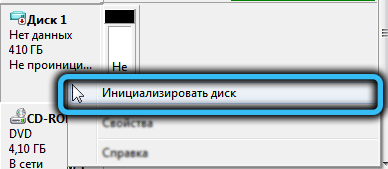
- Új ablak nyílik meg, amelybe be kell állítania egy új közeget, és az alábbiakban válassza ki a felső paramétert (MBR). Kattintson az OK gombra, és várjuk meg az új meghajtó inicializálásának végét.
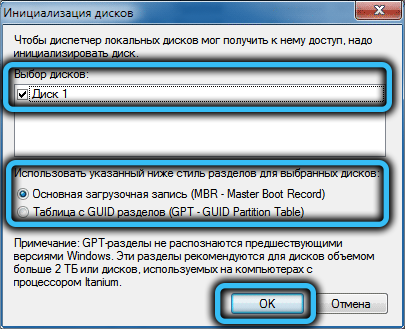
A Windows XP -ben minden pontosan megegyezik, csak a lemezvezérlő segédprogramot okoz egy kicsit másképp (a „Vezérlőpultban” kattintunk az „Adminisztráció” fülre, lépjünk a „számítógépes vezérlésre”, és itt választjuk ki a “ Merülési eszközök „fül, majd„ lemezkezelést ”hívunk).
Egy új kemény vagy SSD lemez inicializálását a Windows 10 -ben eltérően hajtják végre:
- A keresősáv "Start" menüben bemutatjuk a Diskmgmt -t.MSC;
- A keresési eredmények tetején a megfelelő sor megjelenik, kattintson rá;
- Alternatív módszer a Win + R kombináció megnyomásával, amely után a program megkezdi a konzolot, és a lemezlemez diszkmgmt, megerősítve az OK gomb megnyomásával;
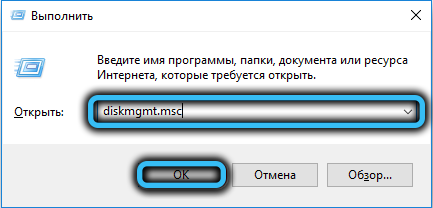
- Ennek eredményeként megnyílik a meghajtóvezérlő segédprogram ablaka, amelyben a BIOS -ban található összes lemez megjelenik. Az alsó blokkban egy új meghajtót keresünk, amelyet a rendszer nem azonosít, és nem származik (az ilyen tárgyakat a lefelé irányított piros nyíl ikonjával jelöljük);
- Kattintunk a PKM hordozó ikonjára, és a megjelenő menüben válassza a „Lemez inicializálása” lehetőséget;
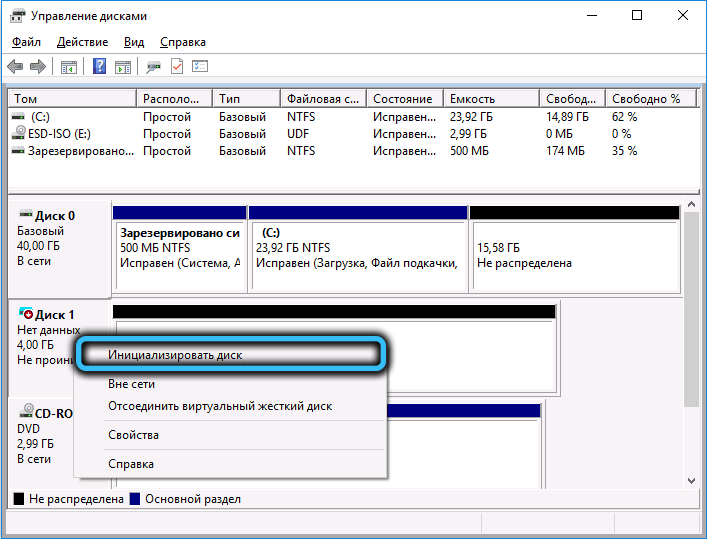
- Az utolsó szakasz megegyezik a Windows más verzióival: tegyen egy pipát a megindítandó lemezkel szemben, és az alábbi A lemezünk térfogata kevesebb, mint 2 TB), vagy guid), ha a lemez nagy (merevlemez vagy SSD, nem számít). Vegye figyelembe, hogy a második opció összeegyeztethetetlen lehet a Windows néhány verziójával.
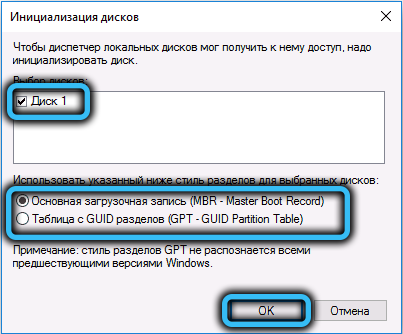
De az eljárás ismerete, a kemény vagy az SSD lemez inicializálásának módja nem elegendő annak használatához. Még mindig meg kell jelölni, vagyis beállítani a szerkezetet.
Új kötetet hozunk létre
A lemez inicializálásának eredményeként láthatja, hogy úgy tűnik, hogy már elérhető, és még annak hangereje is megjelenik, de a „nem terjesztett” felirat megjelenik, és a mi feladatunk az, hogy elosztjuk a rendelkezésre álló diszkont. ártalmatlanítás. Ez a következőképpen történik:
- Kattintson a PKM -re egy új meghajtó üres (megtartott) térén;
- A megjelenő helyi menüben válassza az „Egyszerű hangerő létrehozása” lehetőséget;
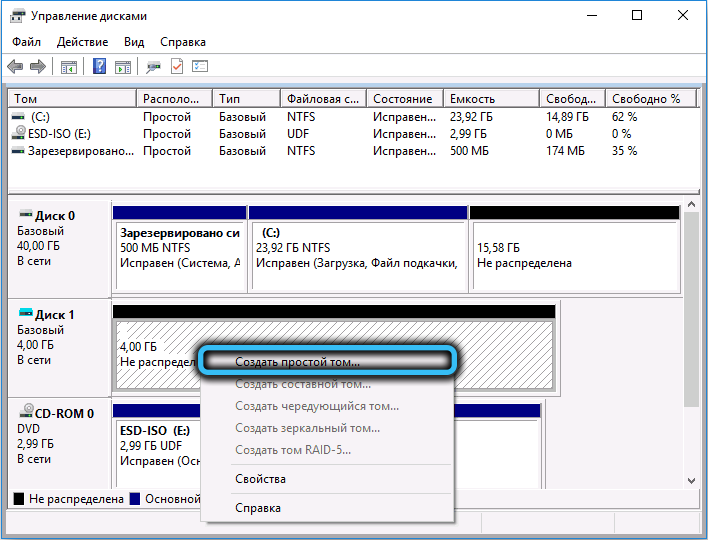
- Megkezdődik a megfelelő mester, amelyben a "Next" gomb megnyomása után egy ablak jelenik meg a hangerő hangerejének meghatározásához (jelezve a lehetséges méret minimumát). Az alapértelmezett határ lesz a felső határ. Kattintson a "Next" elemre;
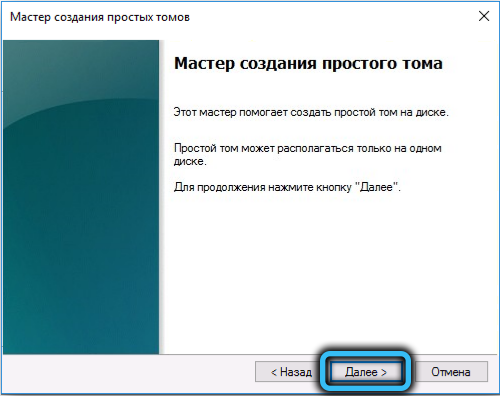

- Most Tomunknak ki kell rendelnie a levelet. Bármi, de csak a rendelkezésre álló. Alapértelmezés szerint az első az ingyenes betűk közül az első lesz, és hogy ne zavarjuk meg, jobb, ha elhagyja;
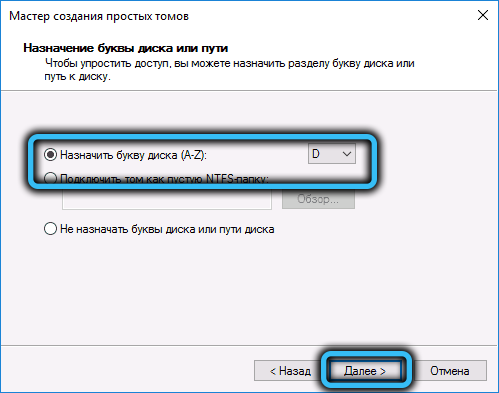
- Az utolsó szakasz egy lemez formázása, a Windows számára a legmegfelelőbb opció az NTFS fájlrendszer. Helyezhet egy piport a "gyors formázási" elemhez képest, de ha az idő nem korlátoz téged, akkor jobb, ha ezt nem csinálja;

- Kattintson a "Next" gombra, egyetért az összes ablakkal, ahol megpróbálják figyelmeztetni az adatok esetleges elvesztéséről, és várja meg, hogy a folyamat véget érjen. Minden, az új lemez készen áll a használatra.
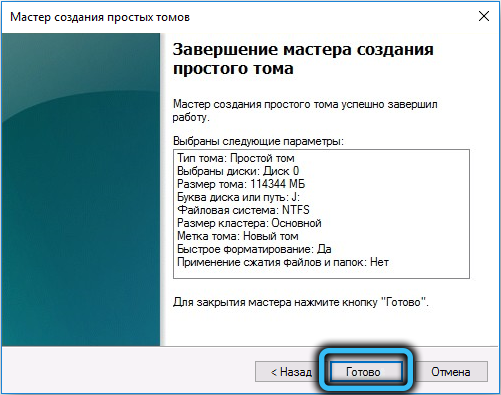
Összegezve, néhány magyarázatot adunk a szakasz, a GPT vagy az MBR típusának megválasztására. Lehet, hogy félreértés van, hogy jobb választani, és hogy az MBR -t kell -e használni, ha a merevlemez mennyisége kevesebb, mint 2 TB. Alapvetően ez a követelmény nem szükséges, és a végső felhasználó nem éri meg ezt - a Windows automatikusan felismeri a szakasz típusát, és helyesen fog működni vele. Kivétel a Windows XP, amelyre a GPT -meghajtókat védettnek tekintik, és egy 3 TB -os hordozót két -periodként fogják elismerni. És ez egyébként ez az egyik fő oka annak, hogy a hétre vagy a tízre váltson, ha a vas megengedi.
- « Windows klónozás a Samsung adatáttelepítéssel
- A Display illesztőprogram eltávolító (DDU) használatával »

